ZIkula bedeutet auf Suaheli „Plus“, also übersetzt „mehr als“ oder „etwas mehr“. Der Name verkörpert, was dieses Projekt bietet – eine Erweiterung über gängige Webtechnologien hinaus mit Tools wie Vorlagen, mit denen Sie einfache einseitige Websites bis hin zu komplexen Anwendungen erstellen können, die von Node JS-Modulen und der MVC-Architektur unterstützt werden. Mit der benutzerfreundlichen Oberfläche von Zikula können Sie alles erstellen, von einfachen einseitigen Websites bis hin zu anspruchsvollen und leistungsstarken Online-Apps. Es ist sehr einfach einzurichten, sodass Sie keine Probleme haben werden, Ihre Vision zum Leben zu erwecken.
In dieser Anleitung führen wir Sie durch die Installation von Zikula und all seinen Anforderungen auf einem Ubuntu 20.04-System.
Voraussetzung
- Stellen Sie als Voraussetzung für den Installationsvorgang sicher, dass Ihr Server die folgenden Anforderungen erfüllt oder übertrifft:
- 20 GB frei verfügbarer Speicherplatz innerhalb der Partition/des Verzeichnisses, in dem Binärdateien gespeichert sind.
- Internetzugang über WAN vom selben Gateway/Router wie der Computer, der als Server fungiert – d. h. es gilt keine NAT-Regel.
- Ein Nicht-Root-Benutzer mit sudo-Berechtigungen auf dem Server.
Aktualisieren des Systems
Die Installation und Aktualisierung auf die neueste Version ist mit nur wenigen Klicks einfach. Sie können auch alle neuen Sicherheitspatches sowie aktualisierte Technologien nutzen, die in einer Version enthalten sind, ohne Ihr System neu installieren oder manuell neu konfigurieren zu müssen.
Sie können Ihr System mit dem apt-Befehl aktualisieren.
sudo apt-get update -y &&sudo apt-get upgrade -y
Starten Sie den Server neu, wenn ein Kernel-Update angewendet wird. Wenn ein neuer Kernel installiert wird, werden normalerweise alle alten Module entladen und durch neuere ersetzt. Wenn Sie (oder ein Skript) dies versuchen, während Sie versuchen, eines dieser Module zu laden, kann Ihr System nicht laden, da es nur ein älteres Modul auf der Festplatte findet, das für frühere Versionen der Kernel dieser bestimmten Linux-Distribution kompiliert wurde – und das kann Es gibt wirklich nichts Frustrierenderes, als etwas Aufregendes wie die XFCE4-Desktopumgebung zu installieren und nur sofort festzustellen, dass es kaputt ist.
sudo reboot now
Wenn die Aktualisierung abgeschlossen ist, melden Sie sich erneut als derselbe Nicht-Root-Benutzer an und fahren Sie mit dem nächsten Schritt fort.
Apache-Webserver installieren
Ein Content Management System wie Zikula CMS benötigt einen Webserver, um die Inhalte der Website bereitzustellen. In diesem Tutorial verwenden wir zu diesem Zweck den Apache-Server. Apache Webserver ist einfach zu installieren, ist der beliebteste Webserver und ein Open-Source-Projekt mit vollständiger Community-Unterstützung. Der Apache-Server ist bekannt für seine Zuverlässigkeit und Fähigkeit, viele gleichzeitige Verbindungen auf sehr effiziente Weise zu verarbeiten. Der Apache Webserver passt perfekt zum Zikula CMS.
sudo apt install -y apache2
Sobald der Installationsvorgang abgeschlossen ist, starten Sie Apache, um sicherzustellen, dass es ausgeführt wird.
sudo systemctl start apache2
Um den Dienst beim Booten zu aktivieren, verwenden Sie diesen Befehl:
sudo systemctl enable apache2
Um den Status des Apache-Servers jederzeit zu überprüfen, verwenden Sie diesen Befehl:
sudo systemctl status apache2
Wenn Sie eine grüne Meldung mit der Aufschrift Active:active (running) sehen, dann ist Apache aktiv und läuft.
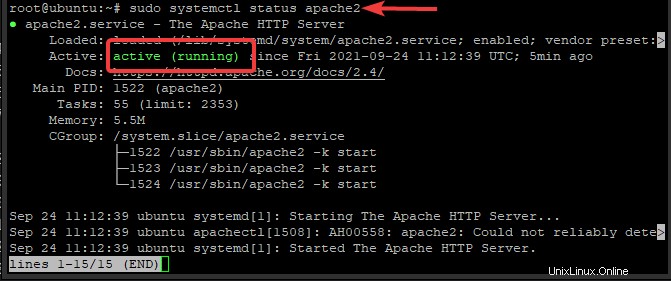
Der Webserver ist eingerichtet und läuft, aber der beste Weg, ihn zu testen, ist von einem Client, wie Ihrem Browser.
Öffnen Sie Ihren Webbrowser und geben Sie die IP-Adresse Ihres Servers ein oder verwenden Sie Ihren Domainnamen. Sie sollten unten die Standard-Apache-Seite sehen.
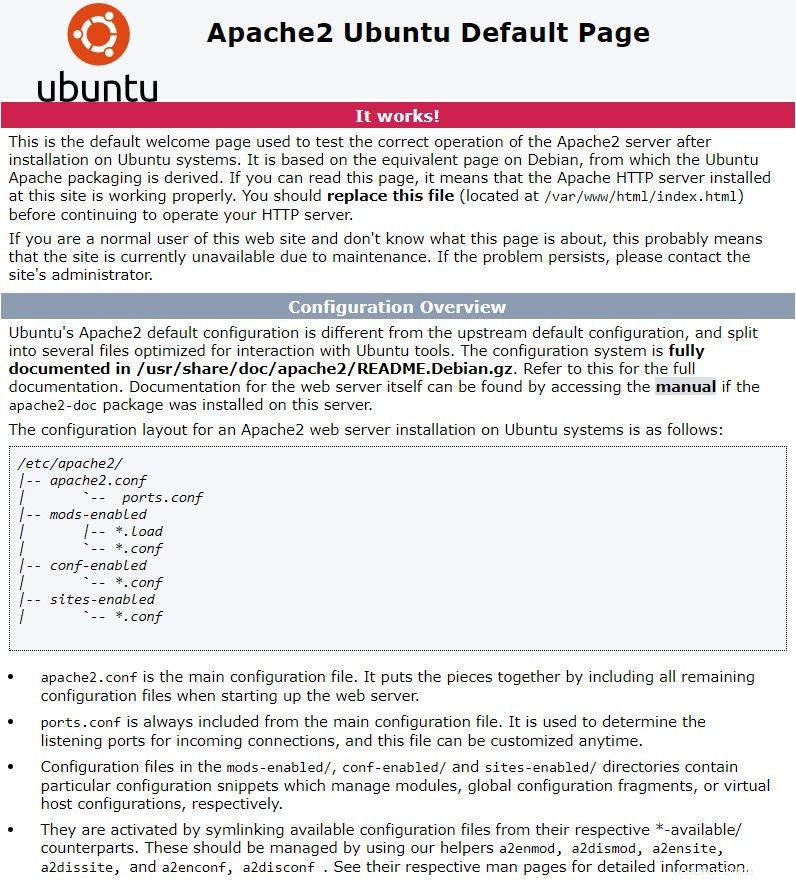
Sie haben den Apache-Webserver erfolgreich auf Ihrem Ubuntu-System installiert. Im nächsten Schritt installieren Sie eine Datenbank.
Installieren Sie einen MariaDB-Server
Zikula benötigt eine leere SQL-Datenbank. MariaDB ist eine beliebte Wahl. MariaDB ist ein von der Community entwickelter Fork des MySQL-Datenbanksystems und wird unseren Anforderungen gut entsprechen.
sudo apt -y install mariadb-server
Sobald die Installation abgeschlossen ist, starten Sie MariaDB und ermöglichen Sie es, beim Booten zu starten.
sudo systemctl start mariadb
sudo systemctl enable mariadb
Der MariaDB-Dienst wird nach der Installation automatisch gestartet, sodass wir lediglich seinen Status überprüfen müssen, um sicherzustellen, dass er ausgeführt wird.
sudo systemctl status mariadb
Wenn Sie eine grüne Meldung mit der Aufschrift Aktiv:aktiv (wird ausgeführt) sehen, ist MariaDB betriebsbereit.
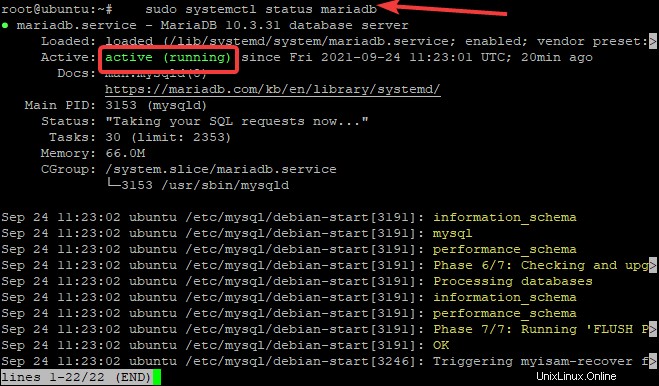
Installation von PHP
Zikula ist eine PHP-basierte Anwendung, daher benötigen Sie auch PHP-Unterstützung auf Ihrem Server. PHP ist eine weit verbreitete Allzweck-Skriptsprache, die am besten dafür bekannt ist, beliebte Content-Management-Systeme wie WordPress zu betreiben. In diesem Beispiel installieren Sie PHP und alle erforderlichen Module mit dem APT-Paketmanager.
sudo apt install -y php
sudo apt install -y php-{common,mysql,xml,xmlrpc,curl,gd,imagick,cli,dev,imap,mbstring,opcache,soap,zip,intl} sudo apt install -y libapache2-mod-php
Sobald der Installationsvorgang abgeschlossen ist, starten Sie den Apache-Webserver neu.
sudo systemctl restart apache2
Bestätigen Sie schließlich, dass PHP funktioniert, indem Sie die Seite phpinfo() überprüfen.
Erstellen Sie zuerst eine phpinfo() im Web-Root-Verzeichnis.
echo "<?php phpinfo(); ?>" | sudo tee /var/www/html/info.php
Öffnen Sie nun den Webbrowser, geben Sie localhost/phpinfo oder your_server_ip/info.php in die Adressleiste ein, und Sie sollten die PHP-Infoseite sehen.
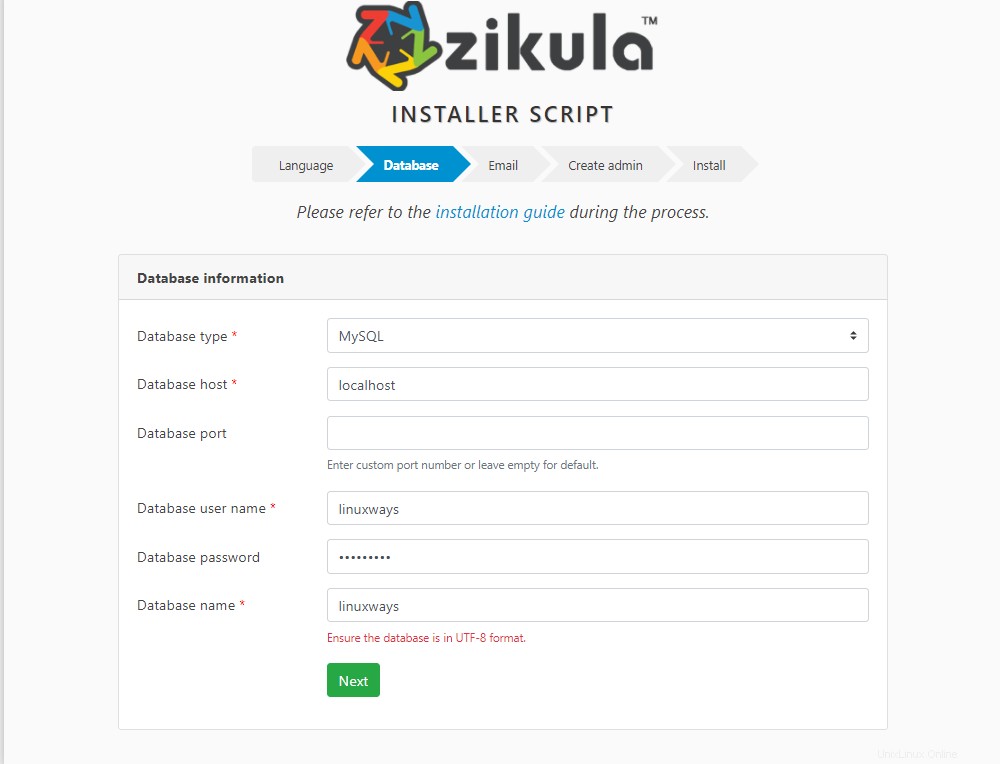
Sie haben PHP erfolgreich auf Ihrem Server installiert. Im nächsten Schritt erstellen Sie eine Datenbank für Zikula.
Datenbank für Ihr Zikula-CMS erstellen
In diesem Schritt erstellen Sie eine neue Mariadb-Datenbank und einen neuen Mariadb-Benutzer für Ihr Zikula-CMS. Auf diese Weise können Sie die Datenbank einfach von Systembenutzern trennen und Sicherheitsrisiken im Falle einer SQL-Injection vermeiden.
sudo mysql -u root
Geben Sie das Root-Benutzerkennwort ein, wenn Sie dazu aufgefordert werden, und erstellen Sie dann mit diesem Befehl eine neue Datenbank:
CREATE DATABASE zikula_cms;
Dieser Befehl erstellt eine neue Datenbank namens zikula_cms. Lassen Sie uns nun einen Datenbankbenutzer namens zikula_cms_user erstellen und ihm die Berechtigungen erteilen, von der MariaDB-Shell aus auf diese Datenbank zuzugreifen.
CREATE USER 'zikula_cms_user'@'localhost' IDENTIFIED WITH mysql_native_password BY '[email protected]';
GRANT ALL PRIVILEGES ON zikula_cms.* TO 'zikula_cms_user'@'localhost';
Laden Sie jetzt alle Berechtigungen neu, damit sie mit Ihrem aktuellen Benutzer synchron sind.
FLUSH PRIVILEGES;
Verlassen Sie nun die Shell, indem Sie quit.
eingebenexit;
Zikula CMS installieren
Jetzt haben Sie alle erforderlichen Komponenten, um Zikula CMS zu installieren. Es ist an der Zeit, weiterzumachen und Zikula auf Ihrem System zu installieren.
Zikula CMS herunterladen
Laden Sie zunächst die Zikula-Zip-Datei von GitHub herunter. Wir erstellen ein Verzeichnis für Zikula CMS unter Ihrem Web-Root-Verzeichnis, um die entpackte Zikula-Datei zu speichern.
sudo mkdir -p /var/www/zikula_cms
Navigieren Sie auf Ihrem Computer zu github und öffnen Sie Ihren Webbrowser, um die Zikula-CMS-Download-URL abzurufen.
https://github.com/zikula/core/releases/
Sobald Sie sich auf der Download-Seite befinden, kopieren Sie den Link zur Zikula-CMS-Zip-Datei.
Kehren Sie nun zu Ihrer SSH-Sitzung zurück und laden Sie mit dem Befehl wget die Zikula-Zip-Datei von GitHub in das temporäre Verzeichnis herunter.
cd /tmp
wget https://github.com/zikula/core/releases/download/3.0.3/zikula.zip
Die ZIP-Datei wird jetzt heruntergeladen. Lassen Sie uns es entpacken und alle extrahierten Dateien nach /var/www/zikula_cms kopieren Verzeichnis, das Sie oben erstellt haben. Und setzen Sie die richtigen Berechtigungen für die Zikula-Dateien.
sudo apt install -y unzip
unzip zikula.zip
sudo rsync -avu zikula/ /var/www/zikula_cms/
sudo chown -R www-data:www-data /var/www/zikula_cms
Virtuelle Hostdatei für Zikula erstellen
Jetzt ist es an der Zeit, eine virtuelle Hostdatei für Zikula zu erstellen, damit Apache weiß, wie die Website zu bedienen ist. Verwenden Sie Ihren bevorzugten Texteditor, um eine neue Datei unter /etc/apache2/sites-available zu erstellen Verzeichnis.
sudo nano /etc/apache2/sites-available/zikula_cms.conf
Füllen Sie die Datei mit den folgenden Zeilen.
<VirtualHost *:80>
ServerName example.com
DocumentRoot “/var/www/zikula_cms/public”
<Directory “/var/www/zikula_cms/public”>
Require all granted
Options -Indexes +FollowSymLinks
AllowOverride All
Order allow,deny
Allow from all
</Directory>
ErrorLog ${APACHE_LOG_DIR}/error.log
CustomLog ${APACHE_LOG_DIR}/access.log combined
</VirtualHost> Ersetzen Sie example.com durch Ihren Domainnamen. Speichern Sie die Datei und aktivieren Sie dann die Site mit den folgenden Befehlen.
sudo a2dissite 000-default.conf
sudo a2ensite zikula_cms.conf
Ersetzen Sie example.com durch den Hostnamen Ihres Servers. Speichern Sie die Datei und aktivieren Sie dann die Site mit den folgenden Befehlen.
sudo a2dissite 000-default.conf
sudo a2ensite zikula_cms.conf
sudo systemctl reload apache2
Abschließen der Zikula-Installation
Jetzt haben Sie alle erforderlichen Schritte abgeschlossen, um Zikula CMS auf Ihrem Ubuntu 20.04-Server zu installieren. Es ist an der Zeit, fortzufahren und die Installation abzuschließen.
Öffnen Sie Ihren Webbrowser und geben Sie Ihren Domainnamen gefolgt von /install.php.
einexample.com/install.php
Sie sehen die Willkommensseite.
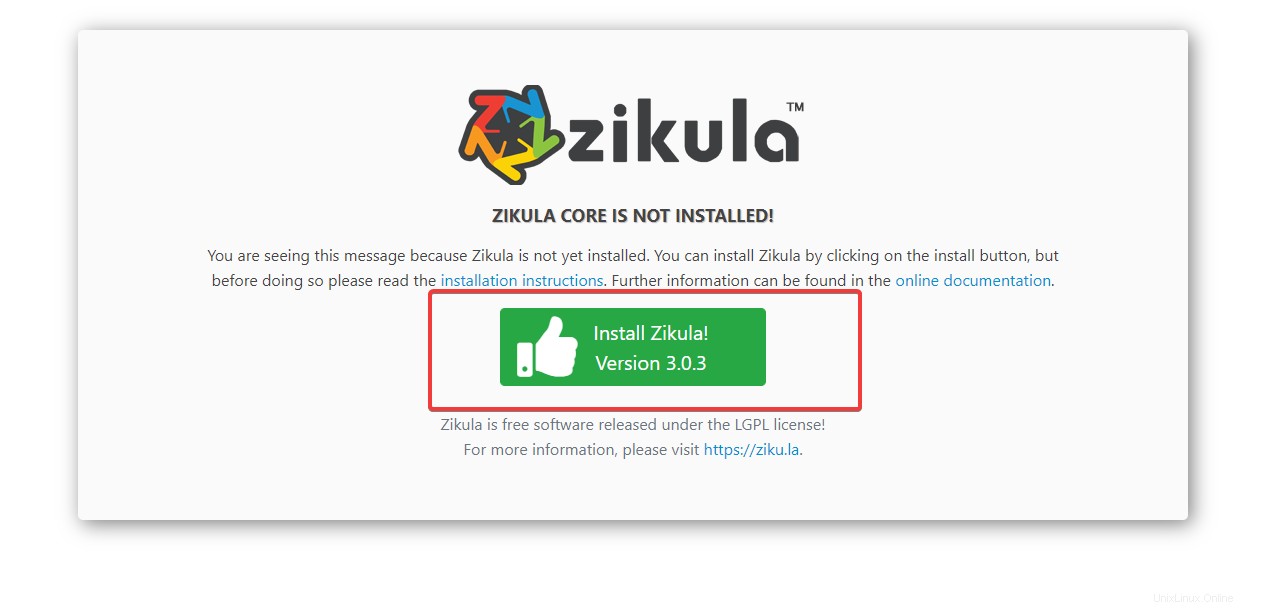
Klicken Sie auf Zikula installieren! auf der Seite und befolgen Sie dann die Anweisungen auf dem Bildschirm, um den Installationsvorgang abzuschließen.
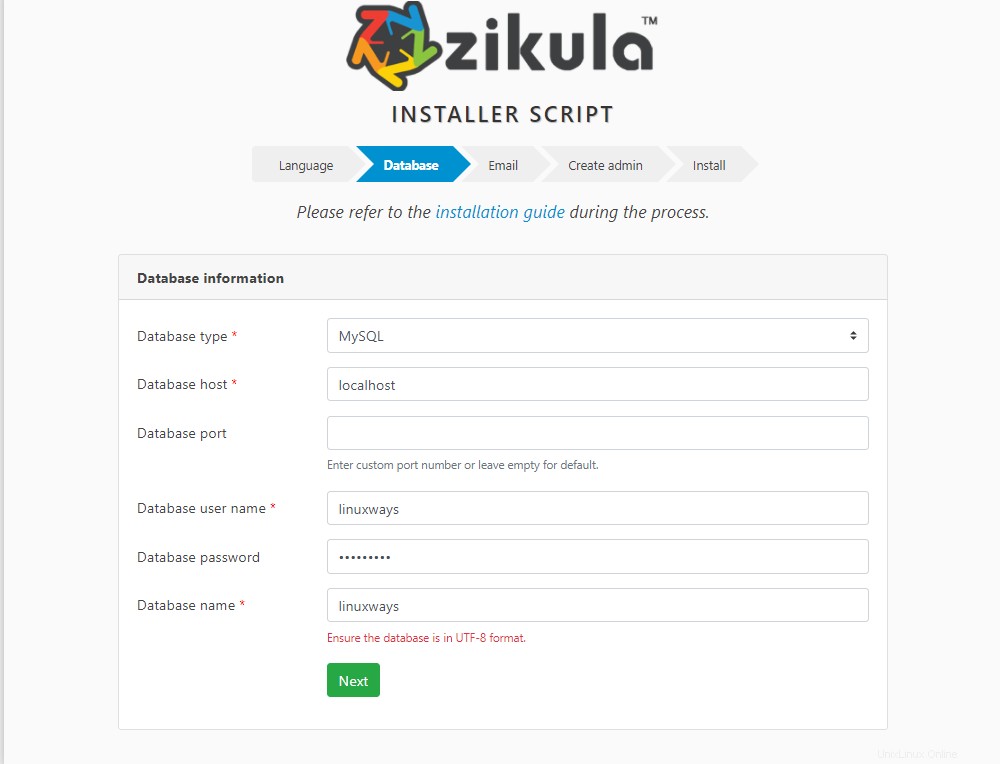
Das ist es! Sie haben Zikula CMS erfolgreich auf einem Ubuntu 20.04 Server installiert und sind bereit, Ihre Website zu verwalten. Weitere Informationen finden Sie in der offiziellen Zikula-Dokumentation.
Schlussfolgerung
In diesem Tutorial haben wir Ihnen gezeigt, wie Sie Zikula CMS auf einem Ubuntu 20.04-Server installieren, einschließlich aller erforderlichen Voraussetzungen und ersten Konfigurationsschritte. Wir hoffen, dass dieses Tutorial Ihnen hilft, Ihr Zikula-CMS einfach bereitzustellen. Wenn Sie Fragen haben, hinterlassen Sie bitte unten einen Kommentar.